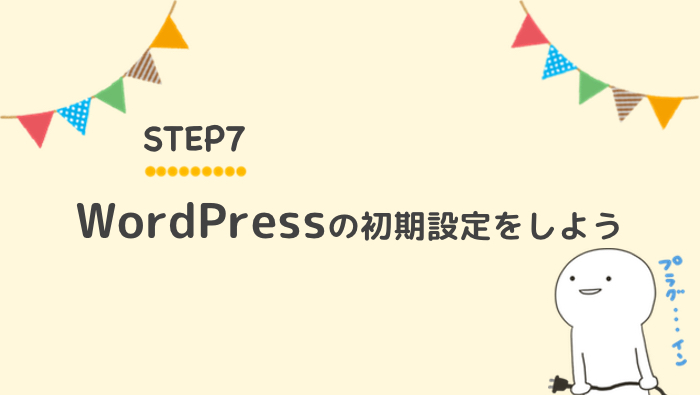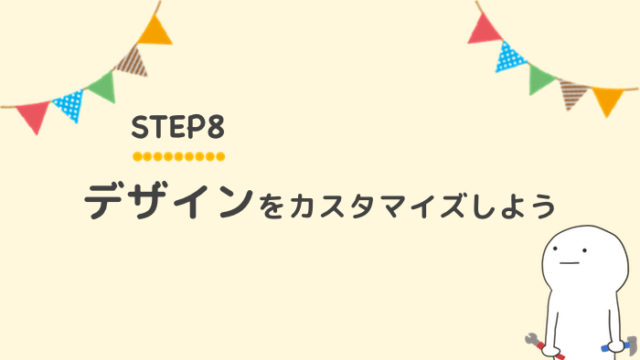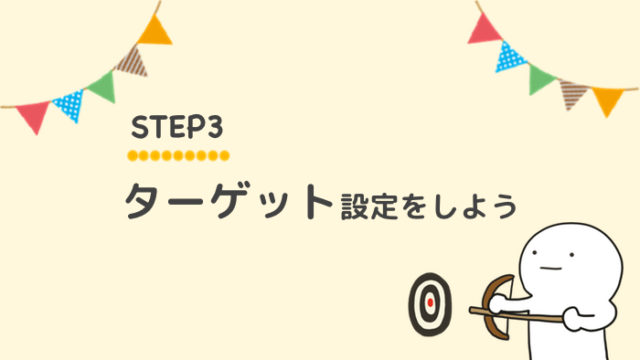この記事では STEP7のWordPressで最初にやっておきたい基本設定についてお伝えしていきます!
前回のSTEP6ではWordPress(ワードプレス)のインストールを説明しました
WordPressはそのままでも利用することはできますが、様々なカスタマイズや設定をすることで、 SEO(検索結果の上位表示)においても有利になりますし、何よりデザイン性のあるサイトに仕上げることができます。
初めのうちは、実際に触ってみることで慣れていくと思うので、ここはなんだろう?というものが出てきたら、いろいろ触ってみましょう!
このページでは、WordPressを立ち上げた時に最低限の設定について説明していますが、サイトをつくっていく過程で必要になる設定もどんどん出てくると思います。
「なんだろう?」と思ったものは、Googleで調べてみるとほとんどのことが解説されています。
WordPressは手順や詳しい説明をしてくれているサイトが山ほどあるので、触りながらググるのが上達への近道です。
動画で見たい方は⬆︎YouTubeより、文章で読みたいなという方は⬇︎下記よりご覧ください。
目次
WordPressの基本的な設定は2つだけ
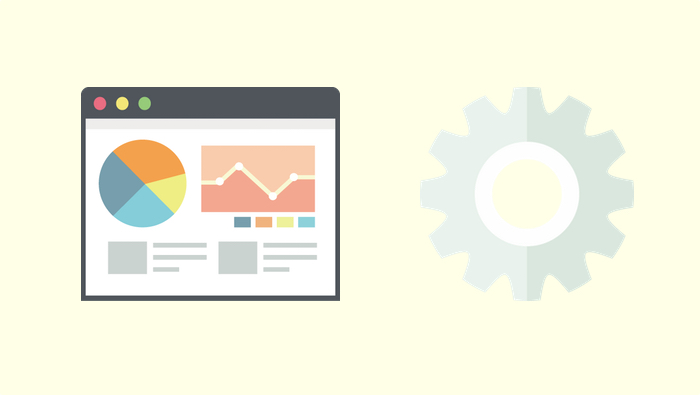
WordPressでサイトを立ち上げたた、まず初めにやっておきたい設定について説明します。
基本的な設定は、一般設定とパーマリンク設定です。投稿設定、表示設定、ディスカッション設定、メディア設定は、とりあえずデフォルトのままで大丈夫です。
一般設定
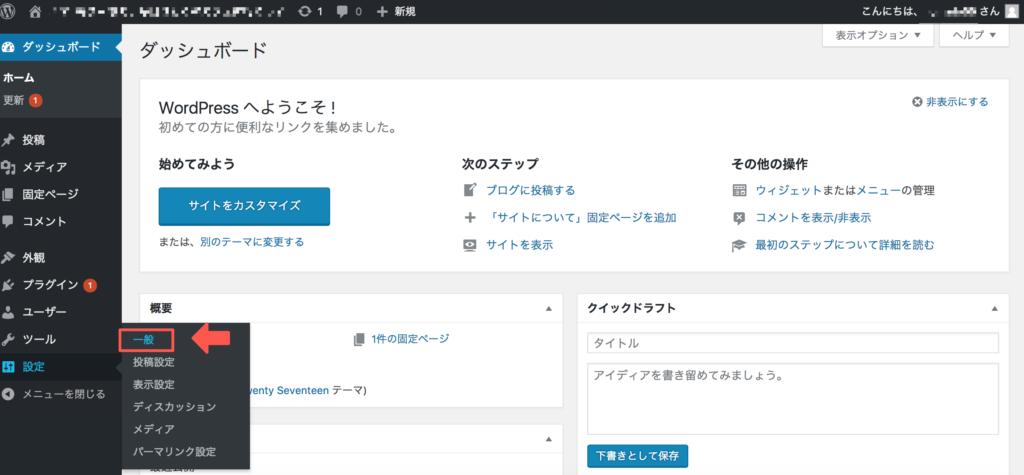 管理画面のサイドバーの下にある設定から「一般」をクリックします。
管理画面のサイドバーの下にある設定から「一般」をクリックします。
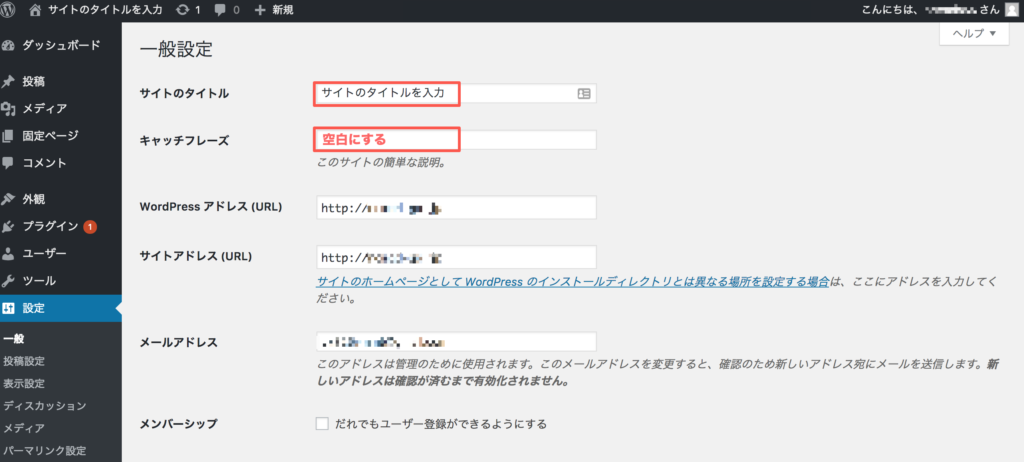 サイトのタイトルに「サイト名」を入力します。またキャッチフレーズは空白にしておくことをおすすめします。
サイトのタイトルに「サイト名」を入力します。またキャッチフレーズは空白にしておくことをおすすめします。
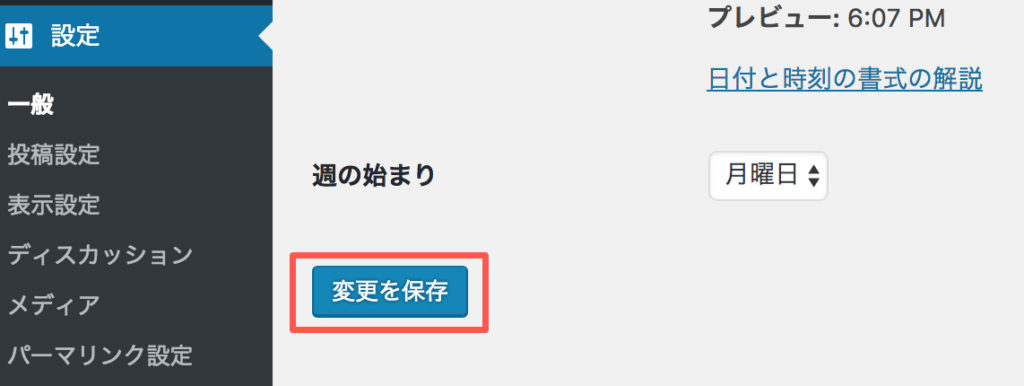 画面下の「変更を保存」をクリックします。
画面下の「変更を保存」をクリックします。
パーマリンクの設定
パーマリンクとは?
パーマリンクとは、WordPressの各投稿におけるURLのことです。このパーマリンクの設定を初めにしておくことでSEO上有利になるので、WordPressを立ち上げたらまずは設定しておきましょう。
パーマリンクを投稿名に変更するのがベスト
WordPressでは、パーマリンクの設定を6つの設定から選ぶことができます。デフォルトでは、「基本(意味のない数字の羅列)」に設定されているので、それを「投稿名」に変更することをおすすめします。
URLはユーザーから見ても、何についての記事なのか分かることがベストです。
- デフォルト http://nomad-go.jp/?p=123
- 投稿名 http://nomad-go.jp/how-to-affiriate
このように、デフォルトだと何についての記事か分かりづらいですが、投稿名であれば「アフィリエイトのやり方」について書いてあることが分かります。
では実際に、パーマリンクの設定を変更してみましょう。
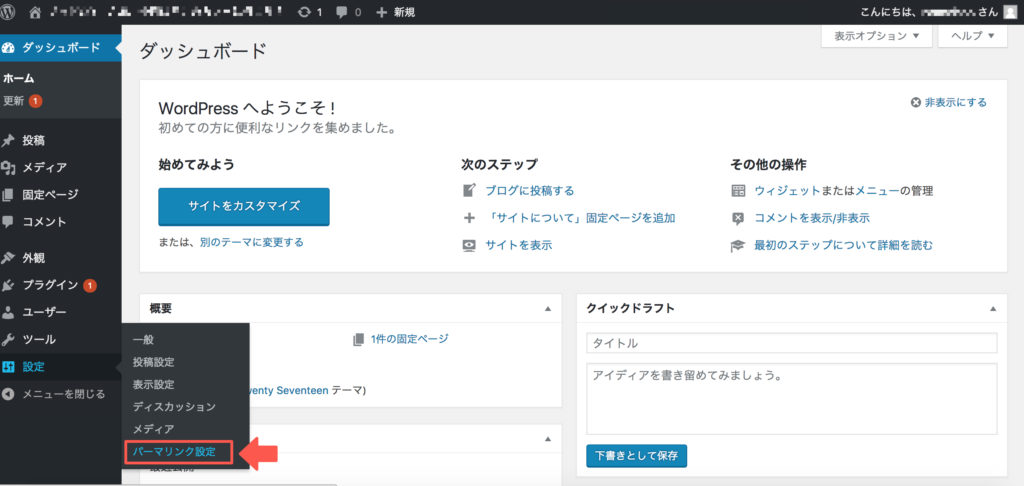 管理画面のサイドバーの下にある設定の「パーマリンク設定」をクリックします。
管理画面のサイドバーの下にある設定の「パーマリンク設定」をクリックします。
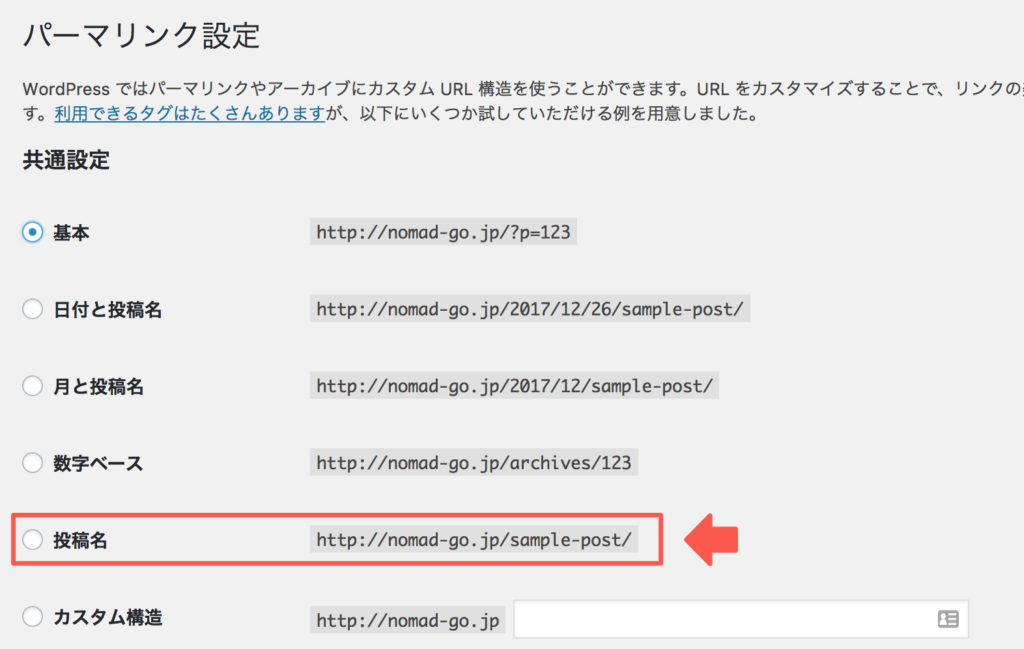 基本にチェックが入っているので、「投稿名」にチェックを入れます。
基本にチェックが入っているので、「投稿名」にチェックを入れます。
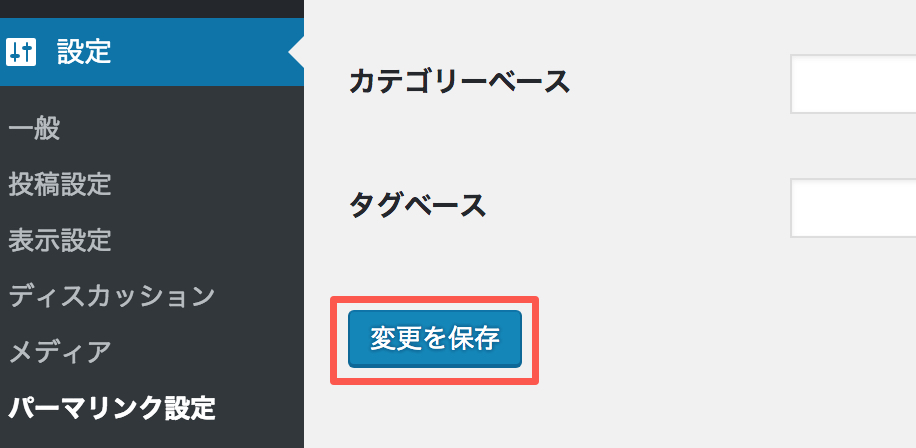 画面下の「変更を保存」をクリックします。
画面下の「変更を保存」をクリックします。
WordPressに必須なプラグインを設定しよう
プラグインとは?
WordPressには、標準ではついていない機能がプラグインという形で配布されており、プラグインをインストールすることによって、様々な機能を追加することができます。
スマホにアプリを入れることで、様々なことができるようになる感覚と同じです。
このプラグインですが、サイトをつくっていく中で困ったことが出てきた時には、大抵のことがプラグインで解決される非常に便利な機能です。
WordPressを立ち上げだ段階で、初めに設定しておきたいプラグインがいくつかあるので紹介したいと思います。
プラグインを追加する方法
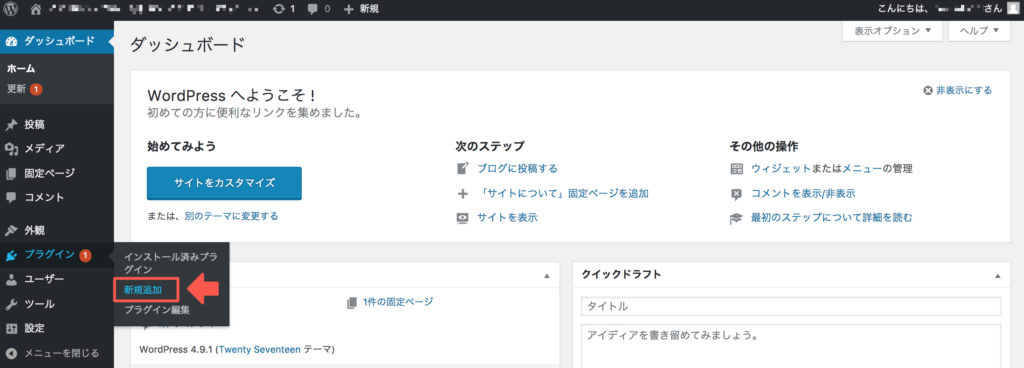 管理画面のサイドバーの下にあるプラグインから「新規追加」をクリックします。
管理画面のサイドバーの下にあるプラグインから「新規追加」をクリックします。
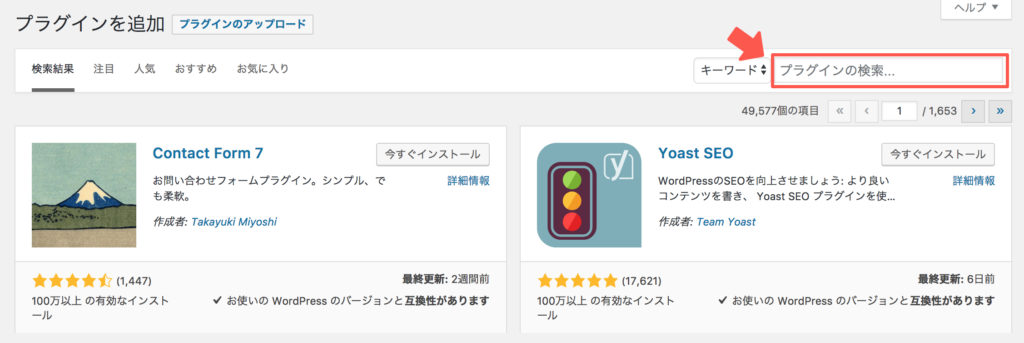 右上のプラグインの検索で、プラグイン名を検索します。
右上のプラグインの検索で、プラグイン名を検索します。
※プラグイン名は半角や大文字小文字が違うだけで、検索にヒットしないので、間違えないようにそのままコピペして検索するのがベストです。
デフォルトで入ってるプラグインの設定
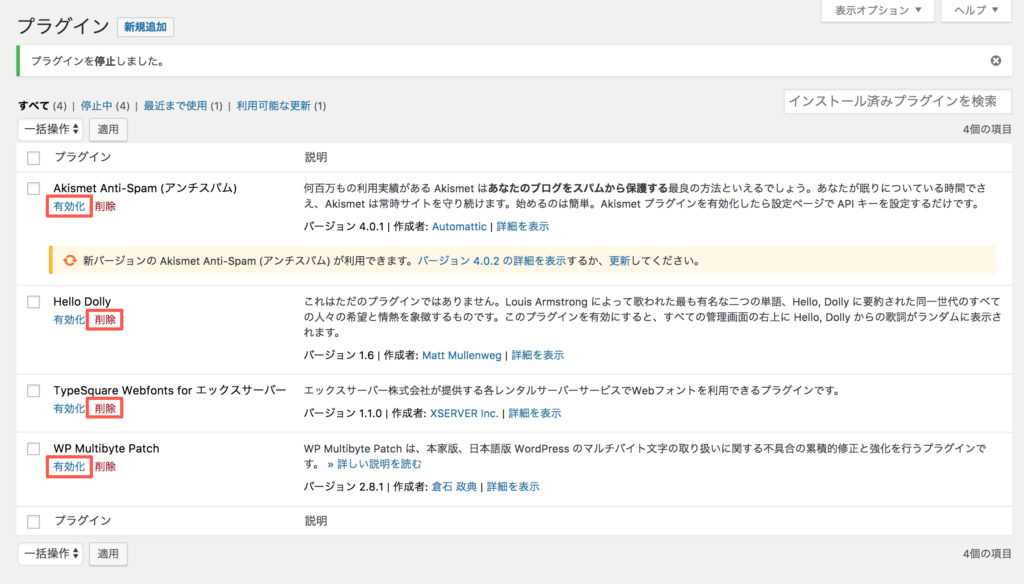 WordPressでは、元々の標準機能として4つのプラグインが入っています。
WordPressでは、元々の標準機能として4つのプラグインが入っています。
Akismet Anti-Spam (アンチスパム)、Hello Dolly、TypeSquare Webfonts for エックスサーバー、WP Multibyte Patchです。
それぞれのプラグインの説明と、必要or不必要をお伝えします。
Akismet Anti-Spam (アンチスパム)
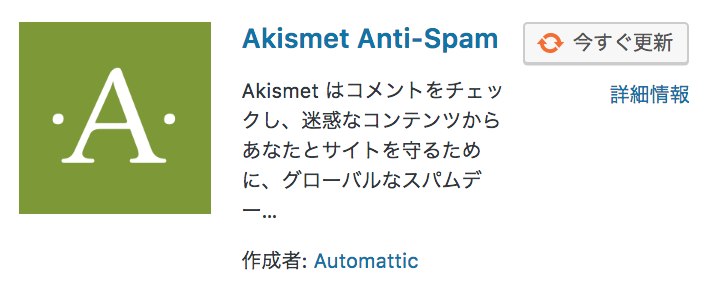
Akismet Anti-Spamは、スパムと思われるコメントを自動的に判断してくれるプラグインです。サイトの記事数も増え、ページビューも増えてくると、どうしてもスパムコメントが入ってくるようになります。
そんな時にこのプラグインを入れておくだけで、スパムコメントを削除して行く手間が減るので非常に便利なプラグインですので、これは有効化しておきましょう。
Akismet Anti-Spamは有効化に一手間かかりますが、3分もあれば完了します。「Akismet Anti-Spamを有効化する手順」の記事で詳しく説明していますので、チェックしてみてください。
Hello Dolly
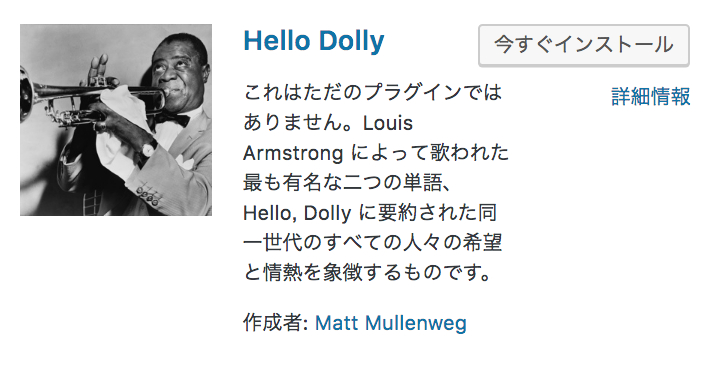
2つ目はHello Dollyというプラグインですが、Hello Dollyとは20世紀を代表するミュージシャンである、 Louis Armstrong(ルイ・アームストロング)の代表曲の 1つです。
「え?」ってなりますよね。このプラグインを有効化すると、管理画面の右上にHello Dollyの歌詞がランダムに表示されるようになります。
謎すぎるプラグインで、どうしてデフォルトで入ってるのか不明です。サクッと削除しておきましょう。
TypeSquare Webfonts for エックスサーバー
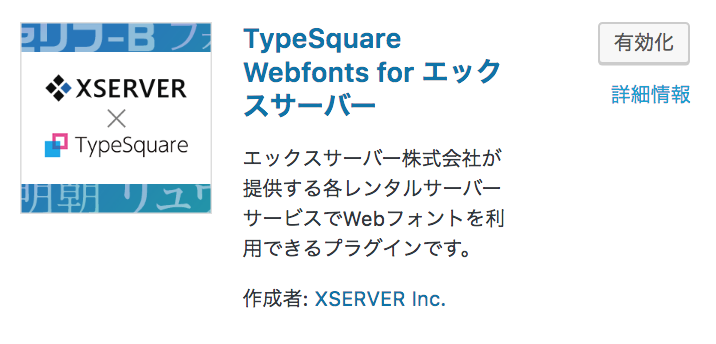
TypeSquare Webfonts for エックスサーバーは、株式会社モリサワが提供するWebフォントサービス「TypeSquare」を利用できるプラグインです。
見出しや本文などの各箇所に対して、サイトの雰囲気に合うWebフォントを簡単に設定できるようになるみたいですが、初心者の場合は特に気にせずデフォルトのフォントを使用していけば問題ありません。
特にこだわりがない場合は、削除しておきましょう。
WP Multibyte Patch
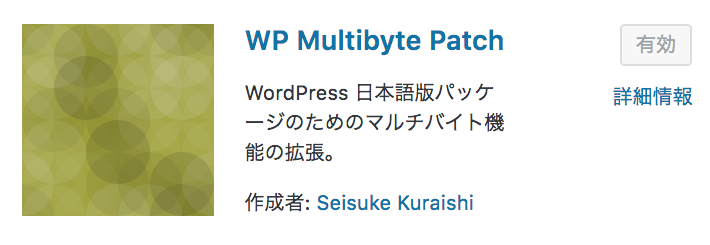
WP Multibyte Patchは、日本語版のWordPressにはデフォルトで入っているプラグインですが、日本語入力に関するプラグインです。
検索の全角スペースを半角スペースと同じように認識させたり、メールの文字列の最適化をしてくれたり、ピンバックやトラックバックの最適化をしてくれるのですが、「なんのこと…?」と思うかもしれません。。
ただ、何の役に立っているのか分かっていなくても、便利な機能なので有効化しておきましょう。
初期設定で入れておきたいプラグイン
All In One SEO Pack
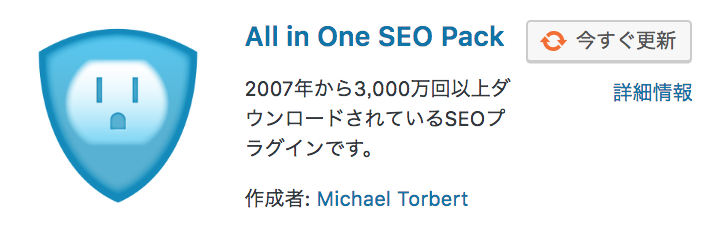
All In One SEO Packは、WordPressを利用している人はほとんどの人が入れているであろう優秀すぎるプラグインです。
アフィリエイトサイトにおける最も重要な SEOの設定を、このプラグイン一つで細かく設定することができます。
All In One SEO Packで最低限設定すべきポイントに関しては、初心者はこの記事を見て設定しておけば間違いないです。(【All in One SEO Pack】10分でできるSEOの設定方法)
Google XML Sitemaps
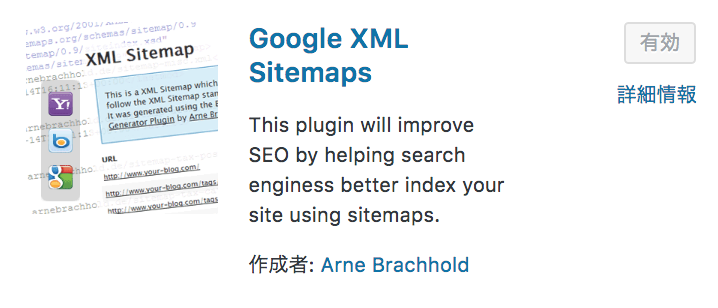
Google XML Sitemapsは、記事を書いたことを検索エンジンに通知してくれるプラグインです。通常、サイト内で作成した記事を検索エンジンに認識してもらうにはサイトマップというものが必要になりますが、自分で作成するのは表示に手間がかかります。
しかしGoogle XML Sitemapsでは、公開・更新の度にサイトマップを自動で生成してくれて、検索エンジンに通知してもらえるので日常備便利です。
難しいことは考えず、プラグインを導入しておきましょう。
Contact Form 7
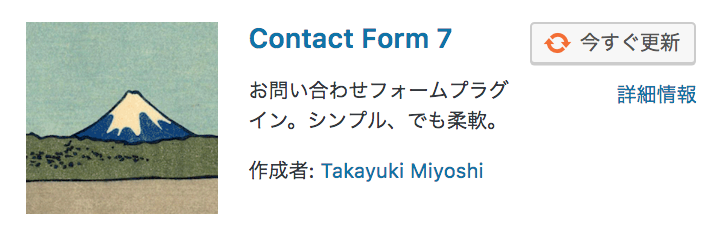
Contact Form 7は、お問い合わせフォームがカンタンに作成できるプラグインです。
アフィリエイトサイトを立ち上げる際に、必ず設置しておきたいのがお問い合わせフォームです。サイトが上位表示されてアクセスが集まるようになると、お問い合わせフォームから広告主やASPから広告掲載に依頼がくることもあります。
Contact Form 7は、初心者の人でも使いやすい使用になっているので5分もあれば設置できてしまいます。
プラグインも慣れてくれば、設定スピードも上がってきますので、初めは見よう見まねで手順を見ながら設定していってみてくださいね。
では次はSTEP8の「WordPressのデザインをカスタマイズしよう」です。見た目が整うと、テンションも上がってきますよね!では、いってみましょうー。
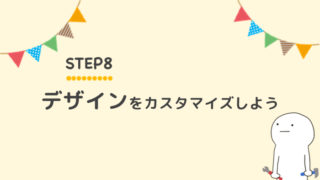
チェンマイのガイドブック
ノマド本を作りました!

チェンマイが好きすぎて、チェンマイのガイドブックを出版しました!
- おすすめのカフェやホテル情報
- チェンマイのコワーキングスペース
- チェンマイでのノマド生活のこと
など、チェンマイのノマド生活で役立つことが載ってます。
電子書籍になっているので、旅先でも荷物になることなくスマホでサクッとと情報が見れます!